PS:这次中小编给大家带来的是福昕高级PDF编辑器企业破解版,此9.5版本是目前最新的破解版,通过文件包中附带上的破解补丁即可永久解除官方只给用户的简短体验时间,并可永久授权激活下文中有着相应的安装破解教程,需要的小伙伴踊跃下载哦。

安装教程
1、在本站下载好这款福昕高级PDF编辑器企业破解版文件包,解压之得到安装源程序与相应的破解补丁。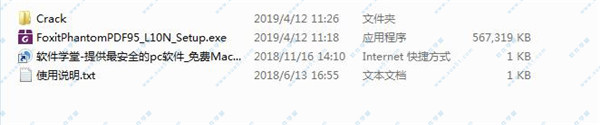
2、双击主程序“FoxitPhantomPDF95_L10N_Setup.exe”运行,在语言栏中选择【简体中文】,点击“确定”。

3、来到安装向导界面后,直接点击“下一步”。

4、用户许可协议界面中,勾选“我接受”这一项,然后点击“下一步”。

5、这里一定不要更改安装位置,否则无法破解。
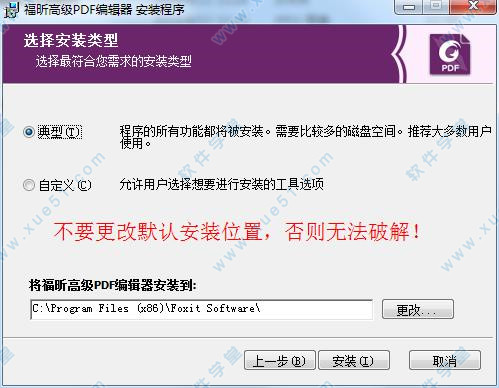
6、安装进行中,需要一些时间,请耐心等待。

7、安装完成,下面我们开始破解。

破解教程
1、打开软件后我们可以看到只有14天的免费使用时间,关闭它我们开始破解。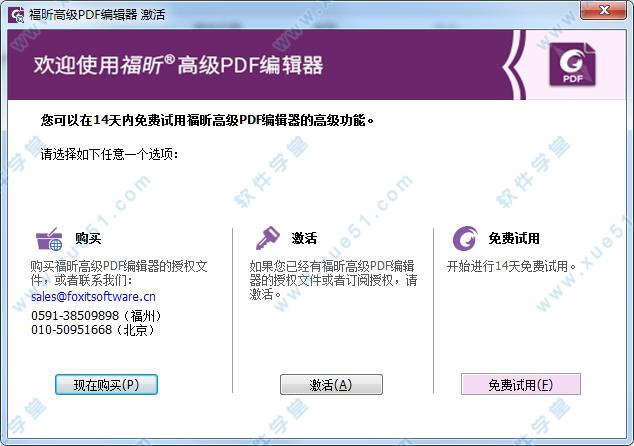
2、启动文件包Crack文件夹下的破解补丁程序,点击“下一步”开始安装。
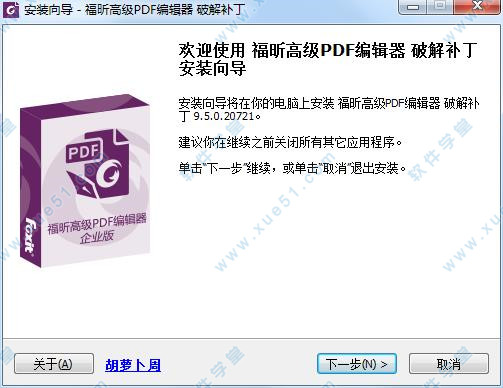
3、这里直接点击“安装”按钮即可。

4、安装中,请耐心等待。

5、到这一步破解补丁就安装完成了,现在我们可以打开软件看看。

6、破解完成后第一次启动软件可能还会提示需要注册,直接无视再重启依次就可以了。
7、重启软件后,我们可以许可证有效期已经变为到2073年了,破解成功现在你就可以尽情畅享奇妙的PDF编辑之旅了!
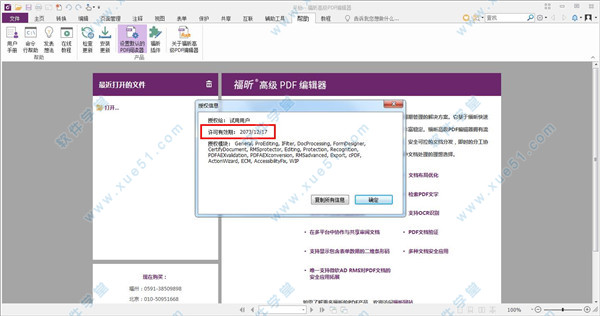
功能介绍
一、编辑PDF文本和图像1、段落编辑
在段落中编辑文本,免除布局之忧。编辑内容时支持文本自动重排。通过链接、合并或拆分文本块组合文本,实现更多的文本编辑功能。您还可以设置段落缩进量及对文本进行拼写检查。
2、移动和缩放段落
通过移动和缩放文本块可优化文档的布局。
3、修改文本格式
编辑PDF文本的字体、风格、大小、颜色和效果;可对多个文本对象进行左对齐、居中或右对齐等等。
4、对象编辑
编辑PDF文档中的图像和各种对象。
5、对象布局
将对象进行左对齐、水平居中、右对齐、居中、水平或垂直分布、旋转、翻转或倾斜等。
6、插入图像和视频
在PDF中嵌入图片和视频,增强文档交互性。
7、专业化文档
添加水印、页眉页脚、背景,专业化文档外观。
二、协作和共享
1、与iManage WorkSite、NetDocuments和OpenText eDOCS集成
打开/签出/签入WorkSite/NetDocuments/OpenText eDOCS中的PDF文件,或将文件保存到WorkSite/NetDocuments/OpenText eDOCS中。
2、SharePoint集成
在SharePoint服务器上无缝签入和签出PDF文件。
3、共享审阅
通过共享服务器、SharePoint工作站或邮件将文档共享给软件或福昕阅读器(包括桌面版和移动版)用户审阅。
4、快速发送PDF
在软件中直接保存并发送PDF文档。
5、注释工具
支持通过多种注释和文本标注工具批注文档。
6、小结注释
快速查看文档注释,方便归纳总结。
三、创建和格式转换功能
1、导出PDF文档
快速转换成Word、演示文稿、Excel表格、RTF、HTML、文本和图像格式的文件。
2、高效率创建PDF文档
将大量普通文件快速转换成PDF文档,还可快速将多个文件转换并生成一个PDF文件。
3、创建符合行业标准的PDF文档
创建符合标准的PDF文档,完全兼容其他PDF产品。
4、在微软Office、Outlook和Visio程序中创建PDF文档
通过集成在Word、演示文稿、Excel表格、Outlook邮箱和Visio程序中的实用插件快速创建PDF文档。
5、通过拖放动作创建PDF文件
鼠标拖曳文件至软件窗口即可创建PDF文件。
6、验证PDF/A、PDF/E和PDF/X标准
验证符合存档、设计和打印生产行业标准的PDF文档。
7、优化、压缩PDF文档
分发或存档前压缩文件大小,节省传输时间和磁盘空间。
四、页面管理功能
1、合并文档
通过拖放文件到另一文档的页面缩略图或通过插入文件的方式快速合并文档,两种方式均可选择文件插入的位置。
2、重组文档
拖曳页面窗格中的页面缩略图可重组PDF文档页面。
3、管理文档页面
根据需要可对PDF文档进行删除、添加、替换、扁平化、裁剪和提取页面等操作。
4、根据现有PDF文档创建PDF新文档
在多个PDF文档间通过添加、删除或结合页面可创建新的PDF文档。
五、扫描和OCR文本识别
1、将扫描文档转成PDF文档
仅需一个步骤即可将合同、协议或其他纸质文件扫描并转换成PDF文件,大大简化工作流程。
2、OCR文本识别
可将扫描文本或基于图像内容的文本转换为可选中、搜索和编辑的文本。
3、编辑扫描文档
通过OCR将扫描文档转成可编辑的文本并进行段落编辑,该功能在无电子材料而只有复印材料的情况下尤其重要。
4、纠正OCR疑似错误
通过查找和纠正不正确的OCR结果使文件索引更精确,从而更有效地进行PDF搜索。
六、PDF表单填写和创建
1、填写表单
支持填写标准PDF表单和XFA表单,有效提高现有表单利用率、简化工作流程。
2、自动完成功能
填写表单时,系统基于之前输入的信息可显示用户可能需要输入的完整内容,大大提高工作效率。
3、表单设计自动化
表单域识别功能和表单设计小助手可高效完成交互式表单填写。
4、表单设计
通过按钮工具、单选框、复选框、列表框、组合框、文本域和签名域,用户可创建或转换静态PDF文件为具有专业外观的表单。
5、导入/导出数据
支持行业标准化式导入/导出以及发送表单数据。
七、文档安全和签名
1、整理文档
发布文档前删除文档中的隐藏敏感信息,如元数据、注释数据、上一次文档保存的隐藏数据、隐藏层、重叠的对象等。
2、密文
允许将可见的敏感文字内容和图片从PDF文档中永久删除。
在微软Word 、Excel和PowerPoint中集成密文功能插件,用户可直接在这些程序中创建含有密文的PDF文档。v3、微软AD RMS(活动目录权限管理服务)集成
扩展了AD RMS的控制功能,且允许文档作者和管理员对每个PDF文档进行权限管理。
4、RMS动态水印
在RMS环境下自动显示访问者身份信息,避免他人通过屏幕截图和相机拍照窃取信息。
八、查看和部署
1、组策略支持
帮助IT专业人员更好地在企业范围内部署软件,确保软件的菜单栏等配置设置的标准化。
2、SCUP目录文件
提供系统中心更新发布服务器(SCUP)目录,支持通过微软 Windows 更新服务或系统中心配置管理器(SCCM)导入或部署更新。
3、辅助功能检查器
检查PDF文件是否符合美国康复法案508条款的辅助功能标准。
4、自定义工具栏
用户可在工具栏上创建新的选项卡或重新调整现有的选项卡。根据需要调整各工具按钮在选项卡的位置,或者直接创建一个新选项卡并放上最常用的按钮。
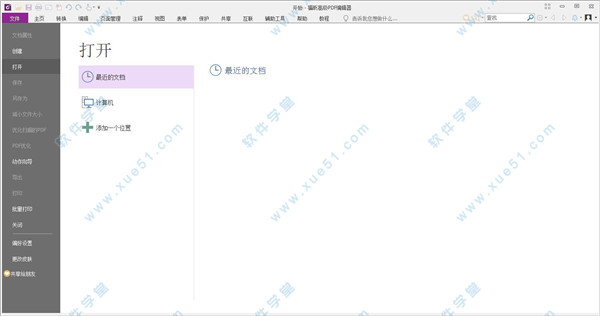
使用教程
一、福昕高级pdf编辑器怎么编辑文字?1、用安装好的编辑器打开要编辑的pdf文件;
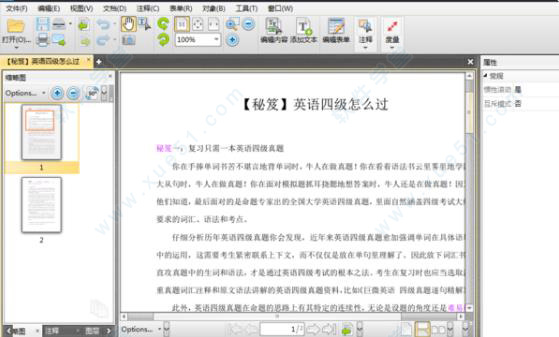
2、单击编辑内容按钮,使整个文档进入编辑状态;
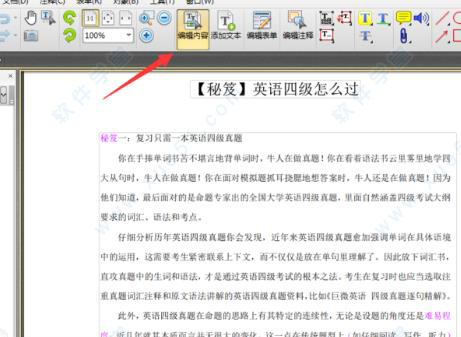
3、然后选中要编辑的文字,直接进行编辑就可以了。
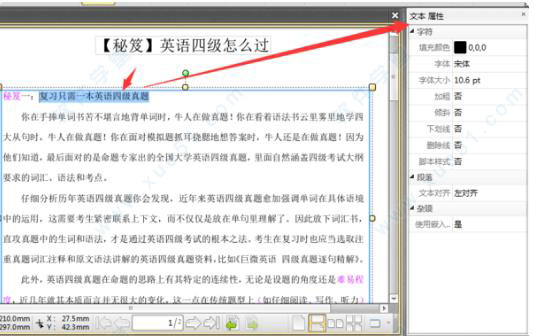
二、福昕高级pdf编辑器 破解版怎么编辑?
1、 文本编辑: 点击“编辑文本”工具 ,鼠标点击选择需编辑的段落,被选中的段落会自动出现一个段落框。随着文本的添加、删除,段落框将根据情况自动变大、缩小,且自动在段落中重排文本及格式,您还可以按回车键开始新的一行。“文本编辑”前后对比:
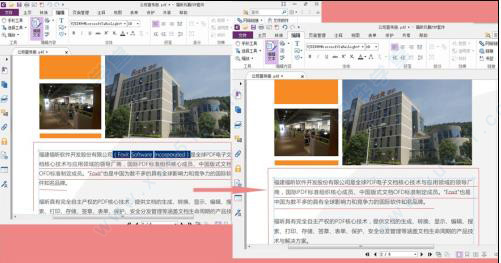
2、对象编辑:这里的对象可以是“文本对象”,也可以是“图像对象”。点击“编辑对象”工具,选择需要编辑的对象,可以移动、缩放、删除和旋转该对象,对于文本对象,可以对象内删除或修改文字,还可以改变其字体、字号、颜色等。编辑图像、形状和底纹对象时,将自动弹出相应的“格式”选项卡,您可以根据需要进行设置。
为使PDF文档更美观,需要对对象进行排列,您可以在PDF文档中对各对象进行对齐、居中或在页面中心进行布局安排。不仅如此,在任意编辑工具模式下,右击对象可进行更多操作。
不仅如此,福昕风腾PDF套件支持将多个文本块“链接”在一起或将若干独立的文本块“合并”成一个段落,结合上面所说的“文本编辑”和“对象编辑”功能,使PDF文本编辑更加简便,更加符合我们日常的文档编辑习惯。段落“合并”前后比较:
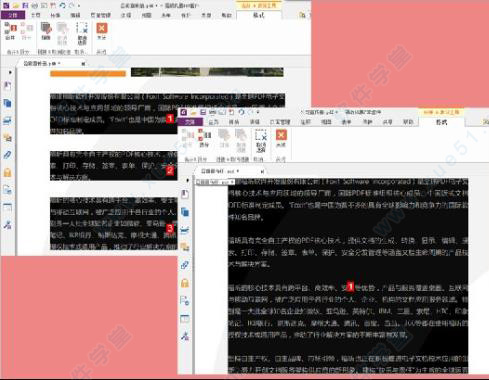
“链接”工具可将多个文本块链接在一起,成为一个整体。在这个整体中编辑文本时,文本将自动重排,且不会覆盖这些文本块之间的图像等页面对象。“合并”工具可将多个文本块合并成一个段落,实现文本的自动重排。用“编辑文本”工具编辑时,合并后的文本将被作为一个对象进行编辑。
软件特色
1、创建互联PDF文档只需一步即可将现有的PDF文档转换成互联PDF文档。您也可以设置将任何使用过程中的PDF文档自动转换为互联PDF文档。
2、管理互联PDF文档的版本更新
文档所有者注册新版本时,可以向所有相关的用户发送更新通知,该通知消息可在市面上大多数的PDF阅读器上显示。文档所有者也可以将新版本上传至服务器。
3、段落编辑
在段落中编辑文本,免除布局之忧。编辑内容时支持文本自动重排。通过链接、合并或拆分文本块组合文本,实现更多的文本编辑功能。您还可以设置段落缩进量及对文本进行拼写检查。
4、导出PDF文档
快速转换成Word、演示文稿、Excel表格、RTF、HTML、文本和图像格式的文件。
5、高效率创建PDF文档
将大量普通文件快速转换成PDF文档,还可快速将多个文件转换并生成一个PDF文件。
6、在微软Office、Outlook和Visio程序中创建PDF文档
通过集成在Word、演示文稿、Excel表格、Outlook邮箱和Visio程序中的实用插件快速创建PDF文档。
7、将扫描文档转成PDF文档
仅需一个步骤即可将合同、协议或其他纸质文件扫描并转换成PDF文件,大大简化工作流程。
8、整理文档
发布文档前删除文档中的隐藏敏感信息,如元数据、注释数据、上一次文档保存的隐藏数据、隐藏层、重叠的对象等。
9、自定义工具栏
用户可在工具栏上创建新的选项卡或重新调整现有的选项卡。根据需要调整各工具按钮在选项卡的位置,或者直接创建一个新选项卡并放上最常用的按钮。
常用快捷键
Alt+3:手型工具Alt+6:选择文本和图像
Alt+7:截图
Alt+3:手型工具
Ctrl+B:书签
Ctrl+1:实际大小
Ctrl+0:适合页面
Ctrl+2:适合宽度
Ctrl+3:适合视区
Ctrl+4:重排
Ctrl+Shift+-:向左旋转
Ctrl+Shift++:向右旋转
Ctrl+Shift+D:删除
Ctrl+O:打开PDF文件
Ctrl+S:保存
Ctrl+P:打印
Ctrl+Z:撤销
Ctrl+W:关闭
Ctrl+K:偏好设置
Ctrl+D:文档属性
Ctrl+Shift+Z:重做
Ctrl++:缩放
Shift+F3:查找上一个
F3:查找下一个
Ctrl+T:搜索&替换
Alt+Left:上一视图
Alt+Right·:下一视图
Home:首页
Ctrl+Page Down:下一页
Ctrl+Page Up:上一页
End:末页
Ctrl+G:页码
Ctrl+H:阅读模式
Ctrl+6:文本查看器
Ctrl+5:线宽
Ctrl+Shift+H:自动滚动
Ctrl+Shift+P:暂停朗读
Ctrl+Shift+U:Touch up阅读顺序
Ctrl+Shift+5:阅读选项
Ctrl+Shift+T:空白页面
Ctrl+Shift+I:从文件插入
F1:用户手册
F11:全屏
F4:显示导航面板中的按钮
Ctrl+F:查找
Ctrl+Shift+F:高级搜索
Ctrl+F11:折叠功能区
Ctrl+J:JavaScript控制台
Ctrl+N:将文件转换为PDF
系统要求
操作系统Windows 7(32位和64位)
Windows 8.X 完整版
Windows 10
Microsoft Office 2007或更高版本(针对部分PDF文档创建功能)
通过Citrix Ready 验证兼容Citrix XenApp 7.6
推荐最低硬件要求
1.3 千兆赫以上
512 MB内存(推荐1GB以上)
2G可用硬盘驱动空间
1024*768屏幕分辨率





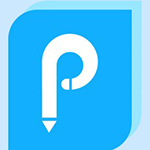

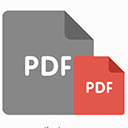
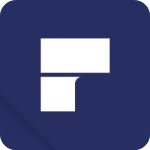



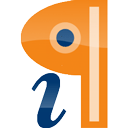
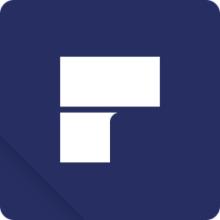





点击星星用来评分